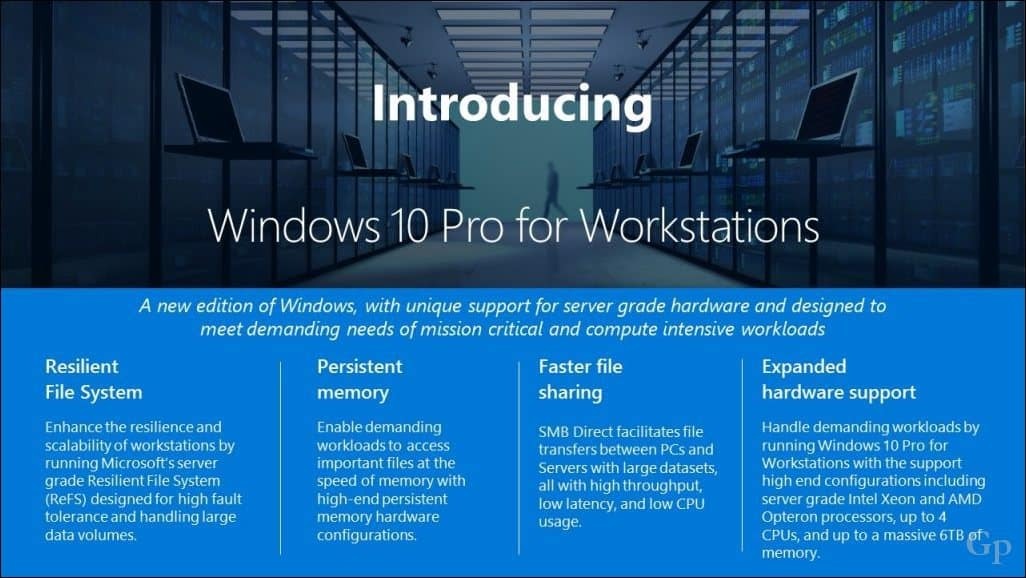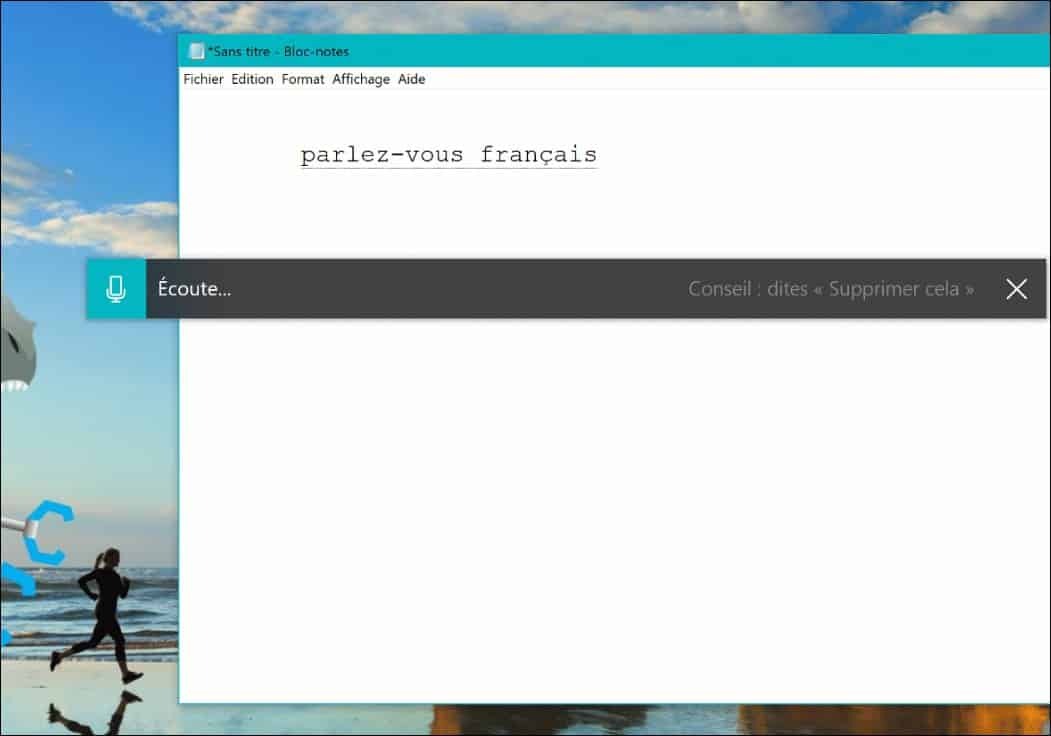Cara Membuat Google Chrome Terbuka dalam Mode Layar Penuh
Google Chrome Google Pahlawan / / April 02, 2023

Terakhir diperbarui saat
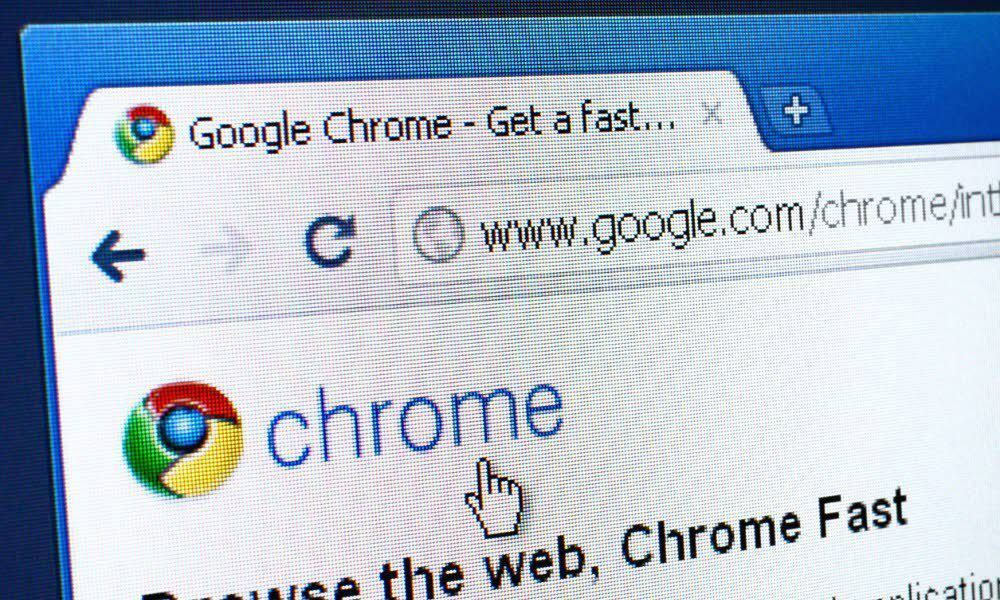
Ingin menjelajahi web tanpa gangguan di Google Chrome? Anda harus menggunakan mode layar penuh. Panduan ini menjelaskan caranya.
Saat Anda meluncurkan Chrome dari pintasan desktop atau menu Mulai, Chrome terbuka dalam ukuran jendela biasa tempat Anda tinggalkan. Namun, Anda mungkin ingin membuka layar penuh Google Chrome untuk meningkatkan sesi penjelajahan.
Untungnya, ada beberapa cara berbeda untuk membuat Chrome terbuka dalam mode layar penuh. Ini dapat dilakukan secara manual dari menu opsi, dengan menekan tombol, atau dengan mengonfigurasi pintasan desktop.
Untuk membuka Google Chrome dalam mode layar penuh, ikuti langkah-langkah di bawah ini.
Mengapa Membuka Google Chrome dalam Layar Penuh?
Saat Anda membuka Chrome di mode layar penuh, ini menjadi lebih imersif dengan mengambil alih seluruh layar. Itu menyembunyikan gangguan seperti tombol menu browser, tab terbuka, bilah alamat, dan bilah bookmark. Ini juga mencakup bilah tugas Windows.
Saat Anda dalam mode layar penuh, Anda tidak dapat menyeret browser di sekitar layar seperti dalam mode berjendela biasa. Namun, jika Anda memiliki pengaturan dua monitor, Anda dapat membuka browser dalam layar penuh di satu layar dan menggunakan aplikasi lain di layar lainnya.
Itu memberikan lebih banyak real estat layar untuk melihat informasi di situs yang Anda butuhkan. Setelah Anda berada dalam mode layar penuh, keluar darinya hanya dengan menekan tombol.
Cara Membuat Google Chrome Terbuka di Layar Penuh dari Menu
Salah satu cara paling mudah untuk membuka Google Chrome dalam layar penuh adalah dari menu opsi.
Untuk membuka layar penuh Chrome dari menu, gunakan langkah-langkah berikut:
- Meluncurkan Google Chrome di desktop komputer Anda.
- Klik tiga titik tombol menu di pojok kanan atas browser.
- Gulir ke bawah ke Perbesar bagian dan klik Layar penuh tombol.
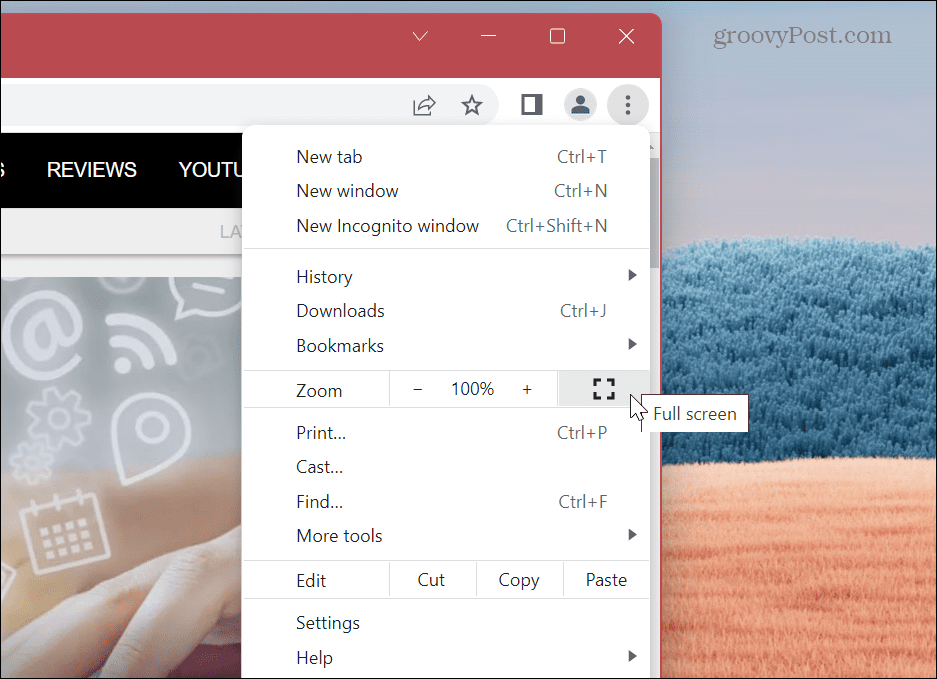
- Chrome akan diluncurkan dalam mode layar penuh, menghapus bilah alat dan menutupi bilah tugas Windows.
- Saat diluncurkan, pesan tentang menekan F11 untuk keluar layar penuh akan muncul sebentar di dekat bagian atas.
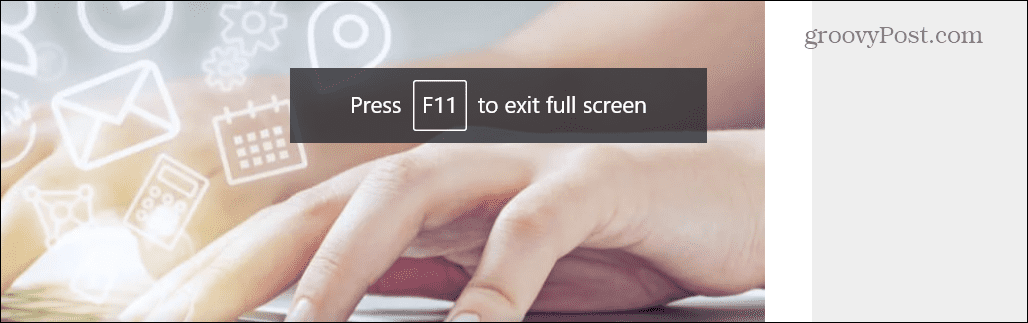
- Jika Anda lupa keluar menggunakan F11, Anda juga dapat mengeklik kanan bagian non-tautan halaman dan mengklik Keluar dari layar penuh dari menu.
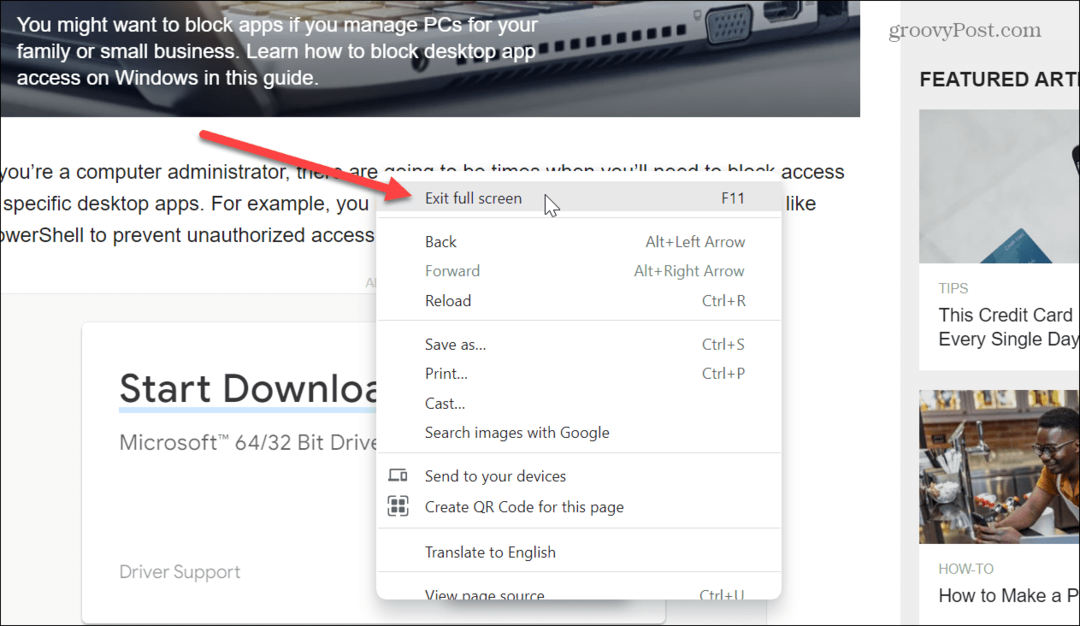
- Cara lain untuk keluar dari mode layar penuh adalah dengan menggerakkan kursor ke tengah atas layar. Sebuah lingkaran dengan X akan muncul—mengkliknya akan mengembalikan ke mode berjendela.
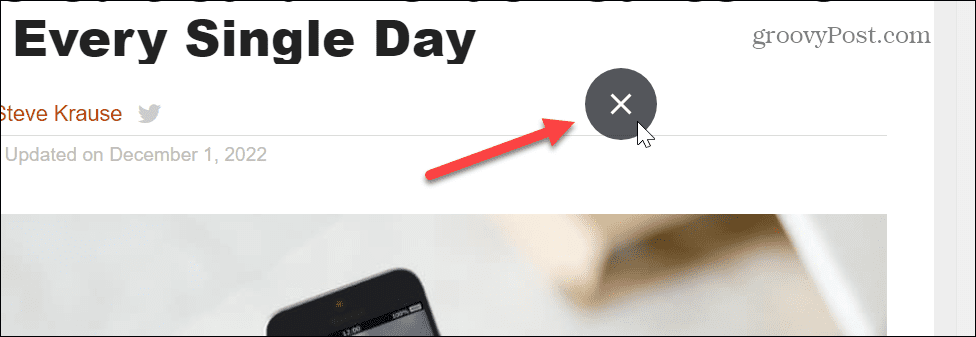
Cara Menggunakan F11 dengan Mode Layar Penuh di Google Chrome
Jika Anda perlu membuka situs lain saat dalam mode layar penuh, tekan F11 untuk keluar dan pergi ke halaman yang Anda butuhkan. Anda kemudian dapat beralih masuk dan keluar dari mode layar penuh dengan menekan F11.
Selain itu, Anda dapat meluncurkan Google Chrome dan menekan tombol F11 kunci sejak diluncurkan untuk mengaktifkan dan menonaktifkan Chrome di layar penuh.

Penting juga untuk diperhatikan bahwa di laptop, Anda perlu menekan tombol Fn tombol sambil menekan F11 untuk masuk dan keluar dari mode layar penuh.

Jadikan Chrome Buka Layar Penuh Secara Otomatis
Jika Anda lebih suka membuka Chrome dalam mode layar penuh secara otomatis, Anda dapat mengubah pintasan browser. Jika Anda adalah pengguna baru, pastikan Anda melihat cara untuk melakukannya buat pintasan desktop di Windows 11 Pertama.
Catatan: Ini juga akan berfungsi di Windows 10, dan Anda perlu menerapkannya ke setiap pintasan Chrome. Misalnya, tweak perlu ditambahkan ke bilah tugas, menu Mulai, dan pintasan desktop. Jika Anda hanya ingin Chrome membuka layar penuh dari satu pintasan, terapkan yang berikut ini saja.
Untuk membuat Chrome terbuka secara otomatis dalam mode layar penuh:
- Klik kanan Pintasan Google Chrome Anda ingin membuka di layar penuh.
- Pilih Properti dari menu konteks.
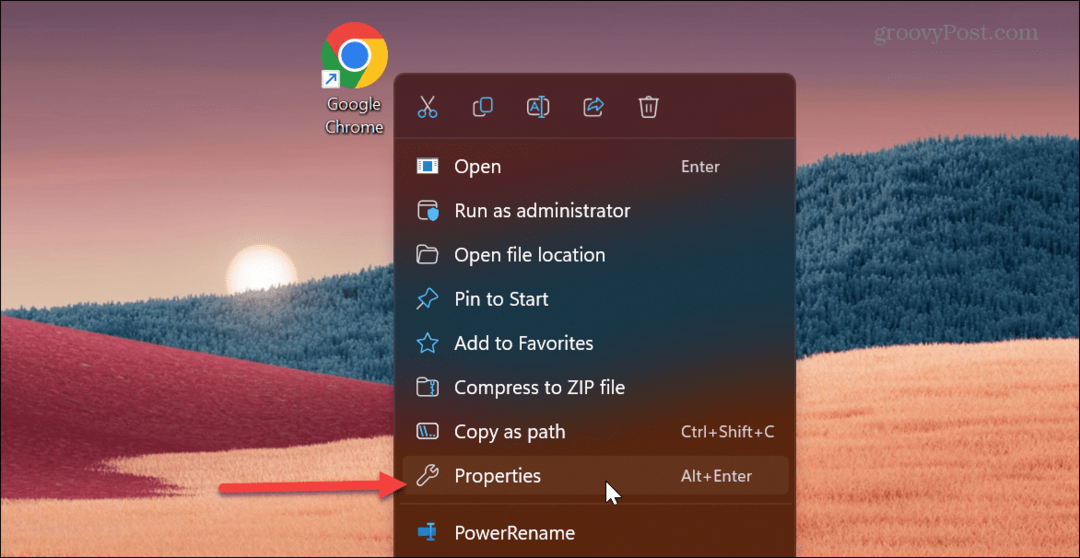
- Dalam Target lapangan, gulir ke ujung jalan.
- Setelah .exe” bagian dari jalan, menempatkan a ruang angkasa dan ketik –mulai-layar penuh sebelum mengklik OKE.
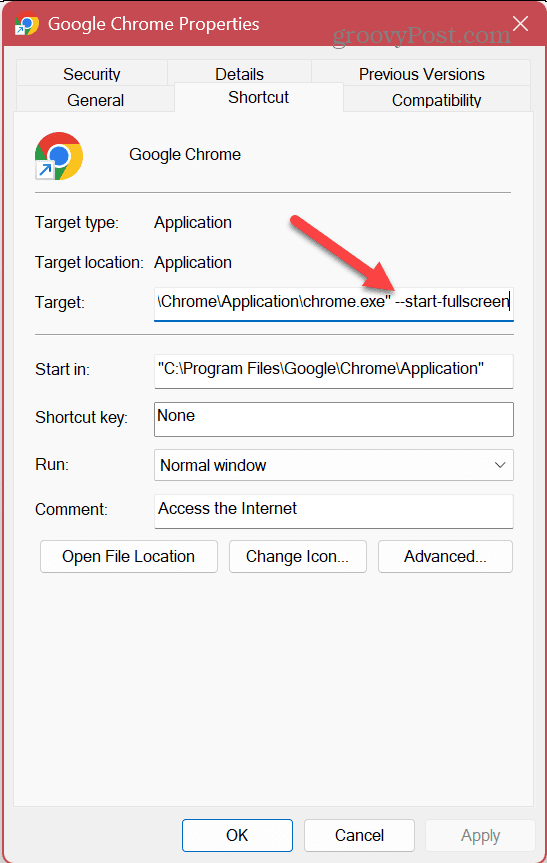
- Jika Anda mendapatkan pesan bahwa Anda memerlukan hak admin, klik Melanjutkan. Jika Anda tidak menjalankan akun administrator, beri tahu pemilik atau admin PC apa yang ingin Anda lakukan.
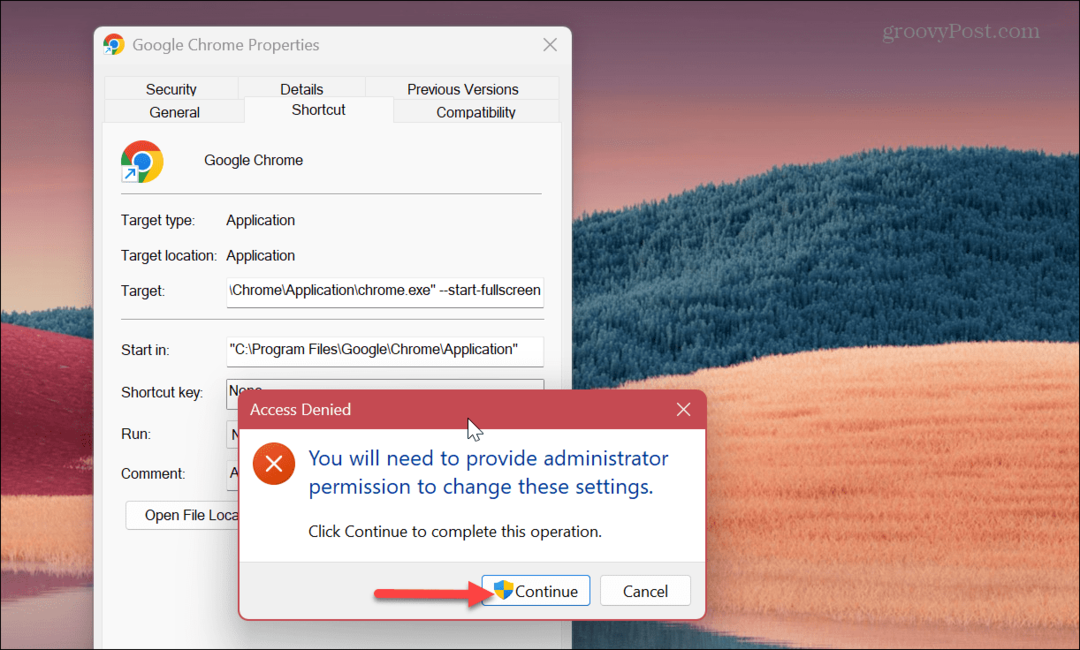
Ke depan, setiap kali Anda meluncurkan pintasan itu, itu akan membuat Google Chrome terbuka di layar penuh. Ingatlah untuk menggunakan F11 untuk beralih masuk dan keluar dari mode layar penuh, jika perlu.
Menggunakan Google Chrome di Layar Penuh
Jika Anda sedang melakukan penelitian untuk laporan atau perlu melihat situs web yang ramai, menggunakan layar penuh adalah cara yang harus dilakukan. Ini memberikan lebih banyak ruang layar dengan menyembunyikan bilah alamat dan lebih banyak lagi untuk pengalaman menjelajah yang lebih imersif.
Tentu saja, masih banyak lagi yang dapat Anda lakukan untuk memaksimalkan pengalaman Google Chrome Anda. Anda mungkin tertarik dengan caranya aktifkan atau nonaktifkan pengguliran halus fitur animasi atau pelajari caranya membuat Chrome lebih cepat untuk penjelajahan yang lebih baik.
Jika Anda mengkhawatirkan privasi saat menggunakan Chrome atau browser lain, lihat caranya hapus riwayat browser Anda atau buat browser Anda buka dalam mode penjelajahan pribadi secara default.
Cara Menemukan Kunci Produk Windows 11 Anda
Jika Anda perlu mentransfer kunci produk Windows 11 atau hanya memerlukannya untuk melakukan penginstalan bersih OS,...